
世界一やさしい!動くLINEスタンプの作り方 ~iPhoneだけで作れました!~
【お知らせ】2024.10.24
本記事を大幅リニューアルしました。
本記事を投稿した当時はAPNGトースターを使っていましたが、今はAPNG makerを使っているためです。
2022年6月頃から、iosをアップデートするとAPNGトースターで作れなくなるサイズが出てきたことが理由です。
そのため2022年以降APNG makerでの作り方も追記していましたが、追記という書き方だと分かりにくいと判断し、この度書き直すことにしました。
⋱⋰ ⋱⋰ ⋱⋰ ⋱⋰ ⋱⋰ ⋱⋰ ⋱⋰ ⋱⋰ ⋱⋰
絵描きをしていてLINEクリエイター歴(2024年10月時点で)約10年のRiiiiiii(りー)と申します。
10年間のうち途中3年間は仕事の関係で活動休止しておりましたが、2019年度からまた絵描きを再開し活動しています。
このnoteでは、iPhone※ だけを使ったLINEアニメーションスタンプの作り方について綴ります。
しかもスマホ代と通信費以外は無料♩
アニメーションスタンプ作成方法(多分世界一簡単なやり方だと思う)を、あますところなくまるっと公開しています。また、補足などあれば今後も更新していく予定です。
⚠️ゲスト購入の場合、更新後の記事が見られないそうなので、noteに無料会員登録してから購入されることをおすすめします。
※ 私がiPhoneしか使っていないのでタイトルにも「iPhoneだけで」と書いていますが、私が使ったアプリケーションを使うことができれば、iPhone以外のスマートフォン、タブレット、パソコンでも作れる可能性はあると思います。
しかし、iPhone以外で作ったことがないので、アプリケーションが対応しているか、使えるか、ご自身でご確認のほどお願いいたします。
私がLINEアニメーションスタンプ作成のために使ったアプリケーションはこちら↓
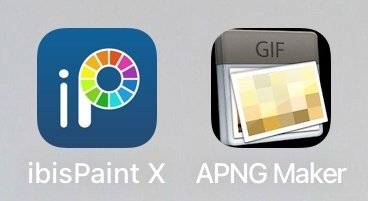
⚫︎APNG maker(ブラウザ)
〜ざっくり流れ〜
❶アイビスペイントでアニメーションスタンプの元となる画像(1スタンプにつき画像複数枚)(PNG)を作る
↓↓↓
❷APNG makerで❶のPNG画像複数枚をAPNGに変換する
↓↓↓
❸LINE Creators Marketで❷のAPNGをアップロードして申請する
なお、PNGファイルの透過静止画を作ることができるお絵かきアプリであれば、アイビスペイントにこだわらなくても大丈夫です。
このnoteは、こんなかたにおすすめです。
⚫︎iPhone(またはスマホ、タブレット)だけで動くスタンプ・絵文字を作ってみたい人
⚫︎動くスタンプ・絵文字を作ってみたいけど難しそうで抵抗があり、懇切丁寧な説明を読みたい人
応用すれば、アニメーション絵文字、ポップアップスタンプ、エフェクトスタンプも作れますよ♩
(アニメーション絵文字は応用どころか、アニメーションスタンプより簡単です。メイン画像を作らなくて良いし♩)
反対に、次のようなかたには向いていないかもしれません。
⚫︎静止画のLINEスタンプまたは絵文字を作ったことがない人(まずは静止画スタンプ等作ったほうがこのnoteの理解も深まると思います)
⚫︎テレビアニメのような滑らかなアニメーションを作りたい人
⚫︎絵の描き方を学びたい人(このnoteでは絵の描き方については触れていません)
(見本)わたしが本記事のやり方で作った アニメーションスタンプ、ポップアップスタンプ、アニメーション絵文字🔻
では、わたしの動くスタンプ・絵文字の作り方のすべてを綴ります。
丁寧に書いたので、慣れているかたは途中適宜飛ばしてくださいね。
動くシリーズは、アニメーションスタンプ、アニメーション絵文字、ポップアップスタンプ(静止画+飛び出して動く)、エフェクトスタンプ(静止画+背景が動く)があります。
本記事ではアニメーションスタンプの説明をします。
(おまけで最後少しアニメーション絵文字、ポップアップスタンプ、エフェクトスタンプについても触れています。)
【1】LINEアニメーションスタンプの制作ガイドラインを確認しよう
まず、アニメーションスタンプの制作ガイドラインを確認しましょう。一部抜粋しますね。
⚫︎メイン画像
必要数1個、横240px × 縦240px、ファイル形式.png(APNG)
⚫︎アニメーションスタンプ画像
必要数8個又は16個又は24個(選択式)、横320 × 縦270(最大)、ファイル形式.png(APNG)
⚫︎トークルームタブ画像
必要数1個、横96px × 縦74px、ファイル形式.png
⚫︎アニメーションスタンプ画像はAPNG作成ツールを使用して作成します。
⚫︎アニメーションスタンプに使う画像は横320 × 縦270以内 かつ 横/縦 どちらかが270px以上 にする
⚫︎ループ数:1スタンプあたり1~4回(再生時間4秒を超えない範囲内)
⚫︎最大再生時間:1スタンプあたり4秒まで。
⚫︎アニメーションスタンプ1個あたりのフレーム(イラスト)数は、5~20フレームです。
⚫︎画像は1個あたり300KB以下にしてください。
⚫︎イラストなどの背景は透過にしてください。
これら↑ ルールを守らないと、LINE Creators Marketでの画像アップロード時にエラーが起きてしまいます。とても大切なので、このガイドラインをいつでも見られるようにしておきましょう。
アニメーション絵文字、ポップアップスタンプ、エフェクトスタンプについてもそれぞれガイドラインがありますので、作ろうとしているかたはご確認ください。
【2】LINE Creators Market でスタンプタイトル・説明文などを登録をしよう
アニメーションスタンプは、静止画のスタンプに比べて、LINE Creators Marketでの画像アップロード時にエラーになることが多いです。
(「容量を300KB以下にして」「秒数は1秒・2秒・3秒・4秒のどれかにして」などエラーメッセージが出がちです。)
といっても【1】を守れば大丈夫なのであまりこわがらなくて大丈夫です。エラーが出ないか確認しよう程度の話です。
また、LINE Creators Marketで画像をアップロードすることによって「納得のいく出来栄えかどうか」など見えてくることもあるでしょう。
そのため、APNG MakerでAPNGファイルを作成したら、その都度LINE Creators Marketで画像(APNG)をアップロードをして確認をするのがおすすめです。
なので、まずは絵を描く前に、
LINE Creators Market→「新規登録」→「スタンプ」→スタンプのタイプ(「アニメーションスタンプ」を選択)、スタンプのタイトル、説明文、コピーライトなどを登録しておきましょう。
スタンプのタイプ以外はあとからも変更可能なのでまだ思いつかない場合は適当に入力しておきます。
スタンプのタイプだけはあとから変更ができません。必ず「アニメーションスタンプ」を選択してください。
【3】アイビスペイントでアニメーション用の絵を描こう(PNG画像の作成)
①レイヤーについて解説
本格的なやり方の前に、初心者のかた向けに、レイヤーについて簡単に解説しておきます。
レイヤーは、アニメーションスタンプ作りで一番重要と言っても過言ではないからです。
レイヤーとは・・・
1 層。階層。「レイヤーケーキ」→レイヤードルック
2 グラフィックソフトやCAD(キャド)ソフトにおける、絵や設計図の仮想的なシート。複数のシートを重ねたり、別々に編集したりできる。画層。
出展:小学館(デジタル大辞泉)
アイビスペイントなどのお絵描きアプリでは、絵を描く画面で、自分の希望に合った層数(レイヤー数)を使ってお絵描きできます。
アイビスペイントでレイヤーはどこで見られるかというと…
キャンバスの右下の「1」をタップし↓
(この「1」は「今1枚目のレイヤーを選択しています」という意味です。)

「+」をタップすると…↓

「2」が現れました。(レイヤーが1つだったのが2つに増えました。)↓

↑レイヤーが2つある=絵を描く画面が2つある ということです。このレイヤーを組み合わせてひとつの絵が完成します。
レイヤー選択画面↓で

目のマークがあります。これはものすごく大事です。
目のマークに色(グレー色)がついている状態は、そのレイヤーの絵が表示されるという意味。
目のマークがついていない状態は、そのレイヤーの絵が非表示になっているという意味。
この目のマークの表示・非表示機能を駆使して、アニメーションのコマを作っていけるのです♩
②制作ガイドラインに沿った絵作成のコツ(作成前の確認事項)
絵を描き始める前に知っておいた方が良い(後の作業がスムーズになる)ことについて綴ります。
"【1】LINEアニメーションスタンプの制作ガイドラインを確認しよう" で抜粋したガイドラインの大切なところをさらに抜粋してまとめますね。
(1) アニメーションスタンプ画像は、8個/16個/24個 の中から選択可能
(2)・メイン画像は 横240px × 縦240px サイズ
・横320px × 縦270px(最大)サイズ(横/縦 どちらかが270px以上)
(3) トークルームタブ画像は 横96px × 縦74px サイズ
(4)・ループ数:1スタンプあたり1~4回(再生時間4秒を超えない範囲内)
・最大再生時間:1スタンプあたり4秒まで
・アニメーションスタンプ1個あたりのフレーム(イラスト)数は、5~20フレーム
(5) 画像は1個あたり300KB以下にする
(6) イラストの背景は透過にする
これら条件をもとに、作成のコツなど記したいと思います。
たくさんのチャレンジ&失敗で得た、スムーズに作業が進むコツや工夫などを私なりにお伝えできればと思います。
アニメーションスタンプ初心者のかたも分かるよう、かなり丁寧に説明しています。
落ち着いて順に読んでいただければスムーズに実践に移れると思いますのでご安心ください。
…
ここからは、有料になります。
⚠️ゲスト購入の場合、更新後の記事が見られないそうなので、noteに無料会員登録してから購入されることをおすすめします。
ここから先は
¥ 350
この記事が気に入ったらチップで応援してみませんか?
